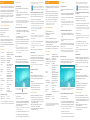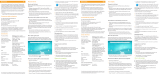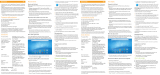Mode SurfTab Theatre L15 Le manuel du propriétaire
- Taper
- Le manuel du propriétaire
La page charge ...

A) Touchscreen
B) Fotocamera (anteriore)
C) pulsante di accensione/
spegnimento
D) Regolazione volume
E) Cavalletto
F) Altoparlante stereo
G) Reimpostazione
H) DC IN / Presa di caricamento
I) Presa USB
J) Lettore schede di memoria
K) Prea Mini HDMI
L) Presa Audio
IT Elementi di comando
e collegamenti
A) Pantalla táctil
B) Cámara (frontal)
C) interruptor de encendido/
apagado
D) Control de volumen
E) Soporte
F) Altavoz estéreo
G) Restablecimiento
H) DC IN / Conector de carga
I) Conector USB
J) Ranura para tarjetas de
memoria
K) Conector Mini HDMI
L) Conector de audio
ES Controles y
conectores
Le guide rapide, le mode d’emploi et le fascicule « Consignes
de sécurité et dispositions légales » font partie du produit.
Veuillez lire attentivement les trois documents avant de mettre
en service votre appareil. Ils contiennent des informations
importantes sur l’utilisation, la sécurité et l’élimination de
l’appareil. Conservez ces documents avec soin et remettez-les
en entier à son nouveau propriétaire en cas de transmission de
l’appareil à une autre personne.
→
Le mode d’emploi complet ainsi que la FAQ concernant votre
Surftab sont disponibles sur :
www.trekstor.de/service-support.html
Contenu de la livraison
■
TREKSTOR SURFTAB THEATRE L15
■
Bloc d’alimentation (100 V - 240 V)
■
Chiffon de nettoyage
■
Guide rapide
■
Consignes de sécurité et dispositions légales
Retirez toutes les pièces de l’emballage et enlevez tous les
matériaux d’emballage, y compris les lms protecteurs.
Vériez que la livraison est complète.
S’il manque des pièces ou si vous remarquez des dommages,
adressez-vous immédiatement au service après-vente.
Caractéristiques techniques
Processeur (CPU) : MT8163 Processeur, 1,5 GHz,
64-Bit ARMv8 Cortex-A53 Quad Core
Système d‘exploitation : Android™ 8,1 (Oreo)
RAM / Mémoire interne : 2GB (DDR3) / 32 GB
Processeur graphique (GPU) : Mali-T720 MP2
Taille de l‘écran : 15,6" (39,8 cm)
Écran : Écran capacitif Full HD IPS
multi-touch 10 points
(1920 x 1080 / 16:9)
Appareil photo : Face avant: 2 MP
Interfaces: 3x USB 2.0 (Host), sortie audio/
entrée micro (3,5 mm)
Réseau : WLAN (IEEE 802.11b/g/n 2.4 GHz),
Bluetooth® 4.0, Miracast
Logement pour carte : microSD(HC/XC) jusqu‘à 32 GB
Autres caractéristiques : Haut-parleur stéréo,
microphone, G-Sensor
Dimensions : env. 379 x 243 x 21,7 mm
Poids : env. 1605 g
Matériau / couleur : Plastique / Noir
Batterie : Lithium-polymère
(rechargement via DC IN)
Fonctionnement et stockage
Plage de températures : 5° C et 30° C
Humidité relative : 30 % et 70 %
Consultez le mode d’emploi complet pour connaître les caractéristiques techniques
du bloc d’alimentation et batterie. La batterie de ce produit ne peut pas être
remplacé facilement par l'utilisateur.
Guide rapide
Mettre la Surftab pour la première fois en
marche
a Appuyez env. 5 secondes sur le bouton marche/arrêt.
La Surftab démarre et l’assistant de démarrage apparaît.
b Suivez ensuite les instructions de l’assistant de démarrage
pour conigurer votre Surftab.
Une fois l’assistant de démarrage terminé, votre Surab sera
congurée. Cela peut prendre quelques minutes. N’éteignez pas
la Surab pendant ce temps !
→
L’écran verrouillé apparaît après le démarrage, à chaque
nouvelle mise en marche de la Surftab. Pour déverrouiller
l’écran, faites glisser du bout du doigt l’écran vers le haut.
Le menu Applications
Le menu Applications constitue le point de départ de toutes les
principales fonctions de votre Surab. Vous trouverez ici l’ensemble
des applications et des widgets installés sur la Surab.
→
L’icône permettant d’accéder aux réglages ( ) se trouve
également dans le menu Applications.
Arrêt de la Surftab
Veille
Pour activer le mode de veille, appuyez brièvement sur le bouton
marche/arrêt. Pour désactiver le mode veille, appuyez brièvement
dessus une nouvelle fois.
Arrêter
a Appuyez env. 2 secondes sur le bouton marche/arrêt.
Une fenêtre de sélection apparaît.
b Dans la fenêtre de sélection, appuyez sur « Éteindre ».
La Surab s’éteint.
Économies d‘énergie
■
Désactivez la fonction WLAN lorsque vous ne l’utilisez pas.
■
Laissez le bloc d‘alimentation branché juste le temps que la
batterie de la Surftab soit complètement chargée. En outre,
débranchez toujours le bloc d‘alimentation de la Surftab
lorsqu‘elle n‘est pas en cours de chargement.
■
Dans les réglages, réduisez la luminosité de l’écran dans
« Afichage »
→
« Niveau de luminosité ».
■
Activez le mode veille lorsque vous n’utilisez pas la Surftab
ou éteignez-la complètement.
A) Ecran tactile
B) Appareil photo (face avant)
C) Bouton marche/arrêt
D) Réglage du volume
E) Béquille
F) Haut-parleur stéréo
G) Réinitialisation
H) DC IN / Port de charge
I) Port USB
J) Logement pour carte mémoire
K) Port Mini HDMI
L) Prise Audio
FR Éléments de
commande et
connexions
Indicazioni per il servizio clienti
Per contattare direttamente il nostro team di assistenza,
visitare la pagina:
www.trekstor.de/support-it.html
Nota acerca del servicio de atención al cliente
Para ponerse en contacto directamente con el equipo
de atención al cliente, consulte la página:
www.trekstor.de/support-es.html
Consignes relatives au service après-vente
Pour contacter directement notre service après-vente,
veuillez consulter la page suivante :
www.trekstor.de/support-fr.html
Bienvenue FR
TREKSTOR GmbH
Berliner Ring 7
64625 Bensheim,
Germany
www.trekstor.de
IT MANUALE BREVE
ES GUÍA RÁPIDA
FR GUIDE RAPIDE
QG-STTL15_V1-10-IT-ES-FR-180525
SURFTAB THEATRE L15
Chargement de la Surftab
Chargez complètement votre Surab avant la première utilisation.
a Reliez la prise USB 2.0 du câble USB 2.0 fourni avec le bloc
d’alimentation et la prise Micro USB du câble à la Surftab.
b Branchez ensuite le bloc d’alimentation à une prise.
→
Laissez le bloc d‘alimentation branché juste le temps que la
batterie de la Surftab soit complètement chargée. En outre,
débranchez toujours le bloc d‘alimentation de la Surftab
lorsqu‘elle n‘est pas en cours de chargement.
Activation du WLAN et lancement du navigateur
a Accédez aux réglages.
b Dans les réglages, appuyez sur « Wi-Fi ».
c Faites glisser le bouton du WLAN (en haut à droite de l’écran)
de gauche à droite avec le bout du doigt. Le mot « Activé »
s’afiche désormais en haut à gauche.
→
La Surftab cherche tous les réseaux sans fil disponibles à
proximité et les affiche ensuite dans une liste.
d Appuyez sur le réseau auquel vous souhaitez vous connecter.
e Si nécessaire, saisissez la clé du réseau (mot de passe).
f Appuyez sur « Se connecter ». La Surftab se connecte au
réseau sélectionné.
→
Vous trouvez le navigateur sous forme d’application dans le
menu Applications. Vous le reconnaissez à l’icône suivante :
Appuyez sur cette icône pour ouvrir le navigateur.
Pour entrer une adresse Internet (URL), appuyez
dans la barre de recherche se trouvant en haut au
milieu de la fenêtre.
Téléchargement d’applications via Google Play™
et installation
Pour pouvoir télécharger des applications, vous devez être
connecté à Internet. En outre, vous avez besoin d’un compte
Google™.
a Ouvrez le « Play Store » dans le menu Applications.
b Connectez-vous avec votre compte Google. Une fois que
vous êtes connecté, la page d’accueil de Google Play s’ouvre.
→
Si vous ne disposez pas encore de compte Google, appuyez
sur « Créer un compte » dans la fenêtre de connexion.
Un assistant vous guide dans la configuration de votre compte.
c Choisissez une application.
→
Vous pouvez procéder à une recherche dans le « Play Store »
au moyen de la barre de recherche en haut de l’écran ou en
cliquant dans la catégorie souhaitée.
d Dans l’application souhaitée, appuyez sur « Installer ».
→
Vous devez le cas échéant accepter les conditions d’utilisation.
→
Les applications payantes doivent être achetées avant de
pouvoir être installées.
Vous trouvez l’application installée dans le menu Applications.
Réinitialisation
Si votre Surab reste bloquée et ne réagit plus, vous pouvez la
réinitialiser. Pour la réinitialiser, maintenez le bouton marche/
arrêt enfoncé jusqu’à ce que votre Surab redémarre.
Ensuite, vous pouvez relâcher le bouton marche/arrêt.
→
Les fichiers qui ne sont pas enregistrés sont perdus à la
réinitialisation de la Surftab.
Copyright © 2018 • TREKSTOR GmbH
All rights reserved. Other products and company names mentioned herein
may be trademarks or trade names of their respective owners. Product
speciications may be subject to change without notice. We reserve the right
to make changes and corrections. TREKSTOR and Surftab are registered
trademarks of TREKSTORLtd. in the European Community and other coun-
tries.Google, Android, Google Play and other marks are trademarks of Google
Inc. The Android robot is reproduced or modiied from work created and sha-
red by Google and used according to terms described in the Creative Com-
mons 3.0 Attribution License. Intel, Intel Atom, Intel Inside and the Intel Inside
logo are trademarks of Intel Corporation in the U.S. and/or other countries.
The Bluetooth word mark and logos are registered trademarks owned by
Bluetooth SIG, Inc. and any use of such marks by TREKSTOR GmbH is under
license. Other trademarks and trade names are those of their respective
owners. HDMI, the HDMI Logo and High-Deinition Multimedia Interface are
trademarks or registered trademarks of HDMI Licensing LLC. PowerVR is
a trademark or registered trademark of Imagination Technologies Limited.
All other logos, products, trademarks and registered trademarks are the
property of their respective owners.
USB USBUSB
HDMI
DC IN
12V/3A
SURFTAB THEATRE L15 | M.No.:TFMTKAW01232 | INPUT: 12V⎓3A | Designed in Germany
Made in China | TREKSTOR GmbH, Berliner Ring 7, 64625 Bensheim, Germany
SN:123456789101112131415
A
C D E F
B
I
J K LH
G
-
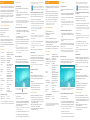 1
1
-
 2
2
Mode SurfTab Theatre L15 Le manuel du propriétaire
- Taper
- Le manuel du propriétaire
dans d''autres langues
Documents connexes
-
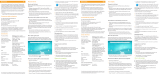 Mode SurfTab Theatre K13 Mode d'emploi
Mode SurfTab Theatre K13 Mode d'emploi
-
Mode SurfTab Theatre S11 Mode d'emploi
-
Mode SurfTab Theatre S11 Mode d'emploi
-
Mode SurfTab B10 Le manuel du propriétaire
-
 Mode SurfTab Y10 Wi-Fi Mode d'emploi
Mode SurfTab Y10 Wi-Fi Mode d'emploi
-
 Mode SurfTab Breeze 7.0 Quad LTE Mode d'emploi
Mode SurfTab Breeze 7.0 Quad LTE Mode d'emploi
-
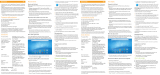 Mode SurfTab Breeze 7.0 Quad LTE Manuel utilisateur
Mode SurfTab Breeze 7.0 Quad LTE Manuel utilisateur
-
Mode PrimeTab P10 Manuel utilisateur
-
Mode PrimeTab P10 Manuel utilisateur